2017.5 OPEL INSIGNIA BREAK radio
[x] Cancel search: radioPage 32 of 131

32RádioRádioPoužívání..................................... 32
Hledání stanice ............................ 32
Rádiový informační systém (RDS) ........................................... 33
Digitální rozhlasové vysílání ........35Používání
Funkce rádia je součástí aplikace
AUDIO .
Zapnutí funkce rádia
Stiskněte tlačítko ; a na úvodní
obrazovce vyberte možnost AUDIO.
Vyberte RÁDIO na interaktivním
panelu.
Volba vlnového pásma
Pro přepínání mezi různými vlnovými pásmy opakovaně vyberte RÁDIO.
Hledání stanice
Automatické hledání stanice Pro přehrávání předchozí nebo
následující stanice stiskněte t nebo
v .
Manuální hledání stanic Stiskněte a podržte t nebo v.
Odpovídající tlačítko uvolněte těsně
před dosažením požadované
frekvence.
Naladění stanice Vyberte LADĚNÍ na interaktivním
panelu. Zobrazí se klávesnice.
Page 33 of 131
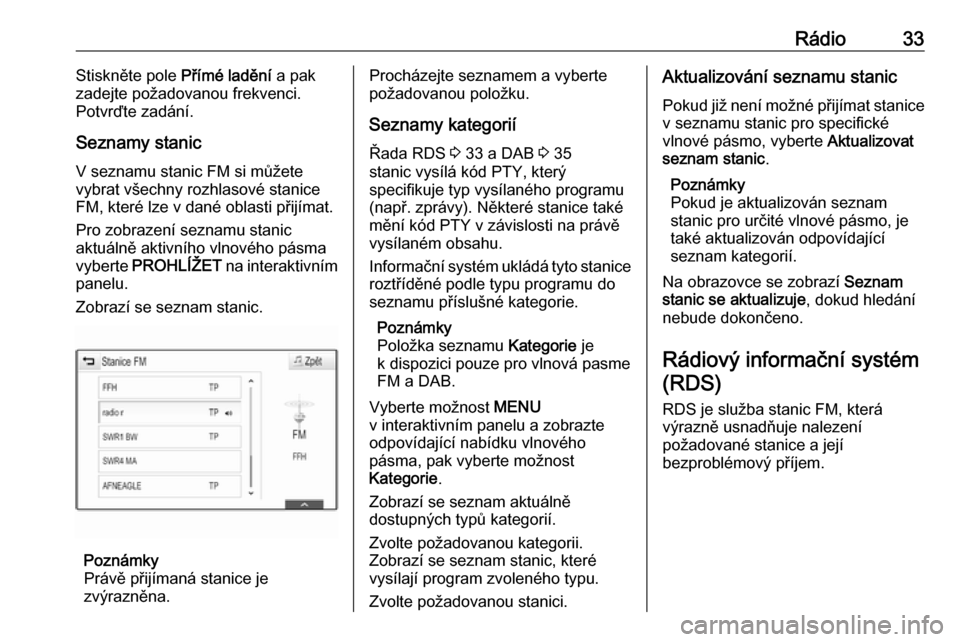
Rádio33Stiskněte pole Přímé ladění a pak
zadejte požadovanou frekvenci.
Potvrďte zadání.
Seznamy stanic V seznamu stanic FM si můžete
vybrat všechny rozhlasové stanice
FM, které lze v dané oblasti přijímat.
Pro zobrazení seznamu stanic
aktuálně aktivního vlnového pásma
vyberte PROHLÍŽET na interaktivním
panelu.
Zobrazí se seznam stanic.
Poznámky
Právě přijímaná stanice je zvýrazněna.
Procházejte seznamem a vyberte
požadovanou položku.
Seznamy kategorií
Řada RDS 3 33 a DAB 3 35
stanic vysílá kód PTY, který
specifikuje typ vysílaného programu
(např. zprávy). Některé stanice také
mění kód PTY v závislosti na právě
vysílaném obsahu.
Informační systém ukládá tyto stanice roztříděné podle typu programu do
seznamu příslušné kategorie.
Poznámky
Položka seznamu Kategorie je
k dispozici pouze pro vlnová pasme
FM a DAB.
Vyberte možnost MENU
v interaktivním panelu a zobrazte
odpovídající nabídku vlnového
pásma, pak vyberte možnost
Kategorie .
Zobrazí se seznam aktuálně
dostupných typů kategorií.
Zvolte požadovanou kategorii.
Zobrazí se seznam stanic, které
vysílají program zvoleného typu.
Zvolte požadovanou stanici.Aktualizování seznamu stanic
Pokud již není možné přijímat stanice
v seznamu stanic pro specifické
vlnové pásmo, vyberte Aktualizovat
seznam stanic .
Poznámky
Pokud je aktualizován seznam
stanic pro určité vlnové pásmo, je
také aktualizován odpovídající
seznam kategorií.
Na obrazovce se zobrazí Seznam
stanic se aktualizuje , dokud hledání
nebude dokončeno.
Rádiový informační systém (RDS)
RDS je služba stanic FM, která
výrazně usnadňuje nalezení
požadované stanice a její
bezproblémový příjem.
Page 34 of 131
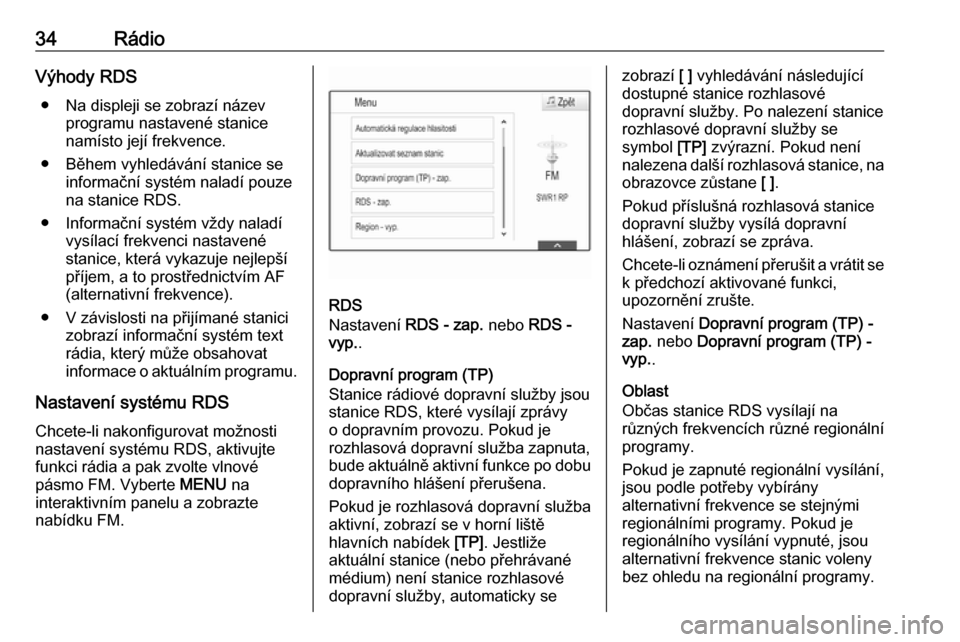
34RádioVýhody RDS● Na displeji se zobrazí název programu nastavené stanice
namísto její frekvence.
● Během vyhledávání stanice se informační systém naladí pouzena stanice RDS.
● Informační systém vždy naladí vysílací frekvenci nastavené
stanice, která vykazuje nejlepší
příjem, a to prostřednictvím AF
(alternativní frekvence).
● V závislosti na přijímané stanici zobrazí informační systém textrádia, který může obsahovatinformace o aktuálním programu.
Nastavení systému RDS Chcete-li nakonfigurovat možnosti
nastavení systému RDS, aktivujte
funkci rádia a pak zvolte vlnové
pásmo FM. Vyberte MENU na
interaktivním panelu a zobrazte
nabídku FM.
RDS
Nastavení RDS - zap. nebo RDS -
vyp. .
Dopravní program (TP)
Stanice rádiové dopravní služby jsou stanice RDS, které vysílají zprávy
o dopravním provozu. Pokud je
rozhlasová dopravní služba zapnuta,
bude aktuálně aktivní funkce po dobu dopravního hlášení přerušena.
Pokud je rozhlasová dopravní služba
aktivní, zobrazí se v horní liště
hlavních nabídek [TP]. Jestliže
aktuální stanice (nebo přehrávané
médium) není stanice rozhlasové
dopravní služby, automaticky se
zobrazí [ ] vyhledávání následující
dostupné stanice rozhlasové
dopravní služby. Po nalezení stanice
rozhlasové dopravní služby se
symbol [TP] zvýrazní. Pokud není
nalezena další rozhlasová stanice, na
obrazovce zůstane [ ].
Pokud příslušná rozhlasová stanice dopravní služby vysílá dopravní
hlášení, zobrazí se zpráva.
Chcete-li oznámení přerušit a vrátit se
k předchozí aktivované funkci,
upozornění zrušte.
Nastavení Dopravní program (TP) -
zap. nebo Dopravní program (TP) -
vyp. .
Oblast
Občas stanice RDS vysílají na
různých frekvencích různé regionální
programy.
Pokud je zapnuté regionální vysílání,
jsou podle potřeby vybírány
alternativní frekvence se stejnými
regionálními programy. Pokud je
regionálního vysílání vypnuté, jsou
alternativní frekvence stanic voleny
bez ohledu na regionální programy.
Page 35 of 131
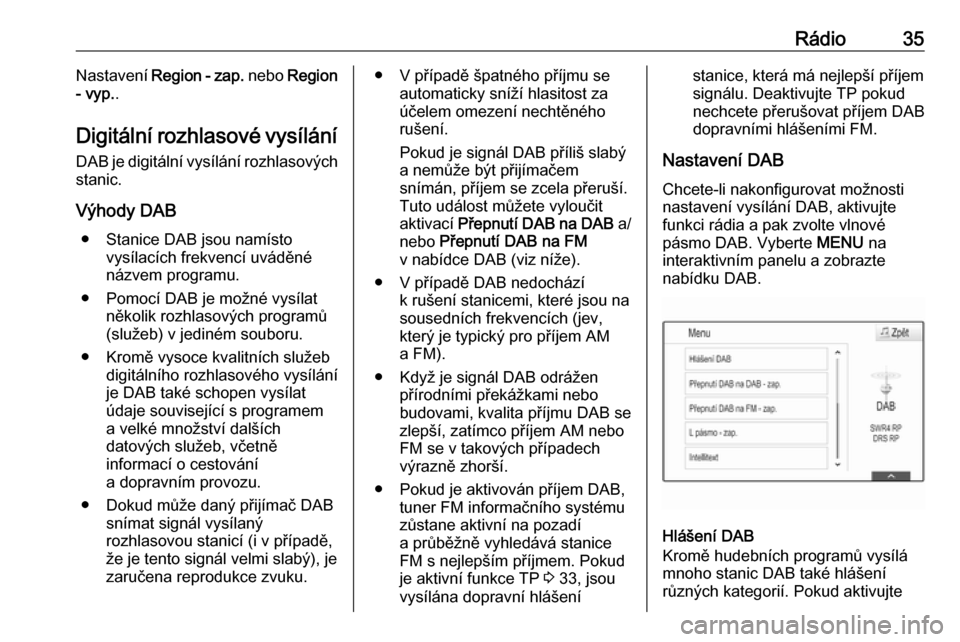
Rádio35Nastavení Region - zap. nebo Region
- vyp. .
Digitální rozhlasové vysílání
DAB je digitální vysílání rozhlasových
stanic.
Výhody DAB ● Stanice DAB jsou namísto vysílacích frekvencí uváděné
názvem programu.
● Pomocí DAB je možné vysílat několik rozhlasových programů
(služeb) v jediném souboru.
● Kromě vysoce kvalitních služeb digitálního rozhlasového vysílání
je DAB také schopen vysílat
údaje související s programem
a velké množství dalších
datových služeb, včetně
informací o cestování
a dopravním provozu.
● Dokud může daný přijímač DAB snímat signál vysílaný
rozhlasovou stanicí (i v případě,
že je tento signál velmi slabý), je zaručena reprodukce zvuku.● V případě špatného příjmu se automaticky sníží hlasitost za
účelem omezení nechtěného
rušení.
Pokud je signál DAB příliš slabý
a nemůže být přijímačem
snímán, příjem se zcela přeruší.
Tuto událost můžete vyloučit
aktivací Přepnutí DAB na DAB a/
nebo Přepnutí DAB na FM
v nabídce DAB (viz níže).
● V případě DAB nedochází k rušení stanicemi, které jsou na
sousedních frekvencích (jev,
který je typický pro příjem AM
a FM).
● Když je signál DAB odrážen přírodními překážkami nebo
budovami, kvalita příjmu DAB se
zlepší, zatímco příjem AM nebo
FM se v takových případech
výrazně zhorší.
● Pokud je aktivován příjem DAB, tuner FM informačního systému
zůstane aktivní na pozadí
a průběžně vyhledává stanice FM s nejlepším příjmem. Pokudje aktivní funkce TP 3 33, jsou
vysílána dopravní hlášenístanice, která má nejlepší příjem
signálu. Deaktivujte TP pokud
nechcete přerušovat příjem DAB
dopravními hlášeními FM.
Nastavení DAB
Chcete-li nakonfigurovat možnosti
nastavení vysílání DAB, aktivujte
funkci rádia a pak zvolte vlnové
pásmo DAB. Vyberte MENU na
interaktivním panelu a zobrazte
nabídku DAB.
Hlášení DAB
Kromě hudebních programů vysílá
mnoho stanic DAB také hlášení
různých kategorií. Pokud aktivujte
Page 36 of 131
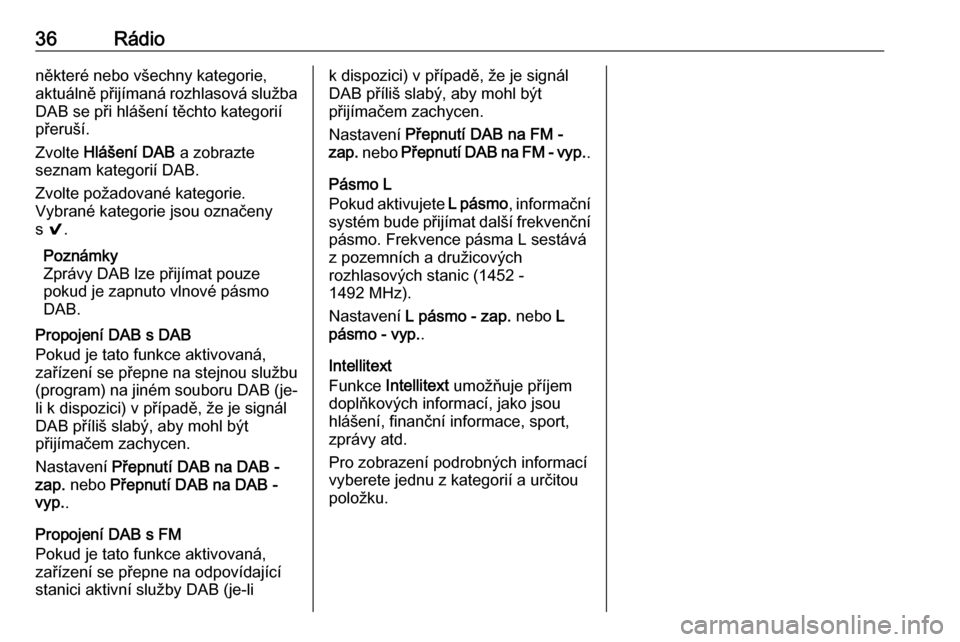
36Rádioněkteré nebo všechny kategorie,
aktuálně přijímaná rozhlasová služba
DAB se při hlášení těchto kategorií
přeruší.
Zvolte Hlášení DAB a zobrazte
seznam kategorií DAB.
Zvolte požadované kategorie.
Vybrané kategorie jsou označeny
s 9 .
Poznámky
Zprávy DAB lze přijímat pouze
pokud je zapnuto vlnové pásmo
DAB.
Propojení DAB s DAB
Pokud je tato funkce aktivovaná,
zařízení se přepne na stejnou službu
(program) na jiném souboru DAB (je-
li k dispozici) v případě, že je signál
DAB příliš slabý, aby mohl být
přijímačem zachycen.
Nastavení Přepnutí DAB na DAB -
zap. nebo Přepnutí DAB na DAB -
vyp. .
Propojení DAB s FM
Pokud je tato funkce aktivovaná,
zařízení se přepne na odpovídající
stanici aktivní služby DAB (je-lik dispozici) v případě, že je signál
DAB příliš slabý, aby mohl být
přijímačem zachycen.
Nastavení Přepnutí DAB na FM -
zap. nebo Přepnutí DAB na FM - vyp. .
Pásmo L
Pokud aktivujete L pásmo, informační
systém bude přijímat další frekvenční pásmo. Frekvence pásma L sestává
z pozemních a družicových
rozhlasových stanic (1452 -
1492 MHz).
Nastavení L pásmo - zap. nebo L
pásmo - vyp. .
Intellitext
Funkce Intellitext umožňuje příjem
doplňkových informací, jako jsou hlášení, finanční informace, sport,
zprávy atd.
Pro zobrazení podrobných informací
vyberete jednu z kategorií a určitou
položku.
Page 44 of 131
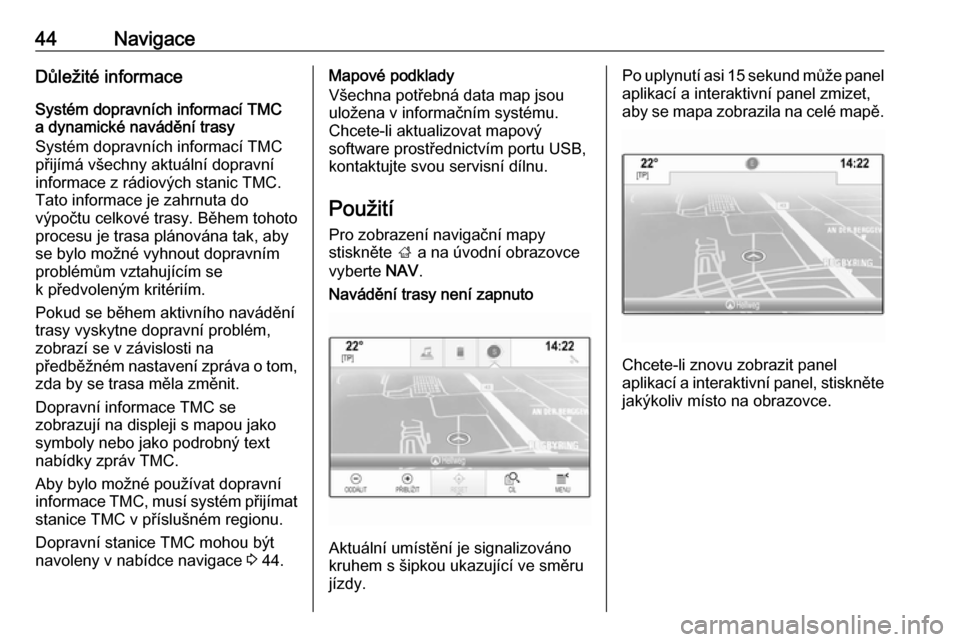
44NavigaceDůležité informace
Systém dopravních informací TMC
a dynamické navádění trasy
Systém dopravních informací TMC
přijímá všechny aktuální dopravní
informace z rádiových stanic TMC. Tato informace je zahrnuta do
výpočtu celkové trasy. Během tohoto
procesu je trasa plánována tak, aby
se bylo možné vyhnout dopravním
problémům vztahujícím se
k předvoleným kritériím.
Pokud se během aktivního navádění
trasy vyskytne dopravní problém,
zobrazí se v závislosti na
předběžném nastavení zpráva o tom, zda by se trasa měla změnit.
Dopravní informace TMC se
zobrazují na displeji s mapou jako
symboly nebo jako podrobný text
nabídky zpráv TMC.
Aby bylo možné používat dopravní
informace TMC, musí systém přijímat
stanice TMC v příslušném regionu.
Dopravní stanice TMC mohou být
navoleny v nabídce navigace 3 44.Mapové podklady
Všechna potřebná data map jsou
uložena v informačním systému.
Chcete-li aktualizovat mapový
software prostřednictvím portu USB,
kontaktujte svou servisní dílnu.
Použití
Pro zobrazení navigační mapy
stiskněte ; a na úvodní obrazovce
vyberte NAV.Navádění trasy není zapnuto
Aktuální umístění je signalizováno
kruhem s šipkou ukazující ve směru
jízdy.
Po uplynutí asi 15 sekund může panel aplikací a interaktivní panel zmizet,
aby se mapa zobrazila na celé mapě.
Chcete-li znovu zobrazit panel
aplikací a interaktivní panel, stiskněte jakýkoliv místo na obrazovce.
Page 67 of 131
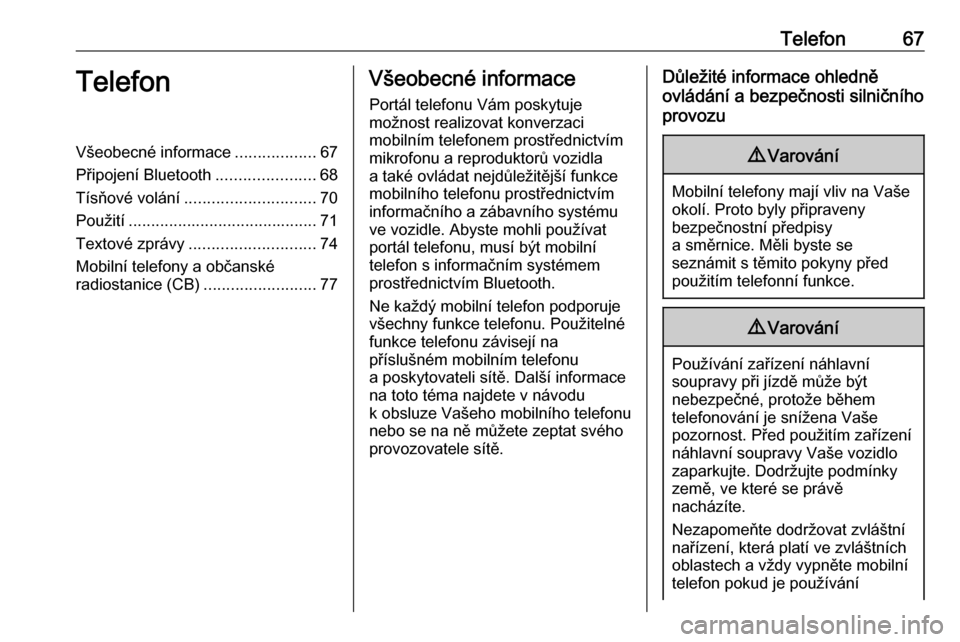
Telefon67TelefonVšeobecné informace..................67
Připojení Bluetooth ......................68
Tísňové volání ............................. 70
Použití .......................................... 71
Textové zprávy ............................ 74
Mobilní telefony a občanské radiostanice (CB) .........................77Všeobecné informace
Portál telefonu Vám poskytuje
možnost realizovat konverzaci
mobilním telefonem prostřednictvím
mikrofonu a reproduktorů vozidla
a také ovládat nejdůležitější funkce mobilního telefonu prostřednictvím
informačního a zábavního systému
ve vozidle. Abyste mohli používat
portál telefonu, musí být mobilní
telefon s informačním systémem
prostřednictvím Bluetooth.
Ne každý mobilní telefon podporuje
všechny funkce telefonu. Použitelné
funkce telefonu závisejí na
příslušném mobilním telefonu
a poskytovateli sítě. Další informace
na toto téma najdete v návodu
k obsluze Vašeho mobilního telefonu
nebo se na ně můžete zeptat svého provozovatele sítě.Důležité informace ohledně
ovládání a bezpečnosti silničního
provozu9 Varování
Mobilní telefony mají vliv na Vaše
okolí. Proto byly připraveny
bezpečnostní předpisy
a směrnice. Měli byste se
seznámit s těmito pokyny před
použitím telefonní funkce.
9 Varování
Používání zařízení náhlavní
soupravy při jízdě může být
nebezpečné, protože během
telefonování je snížena Vaše
pozornost. Před použitím zařízení náhlavní soupravy Vaše vozidlo
zaparkujte. Dodržujte podmínky
země, ve které se právě
nacházíte.
Nezapomeňte dodržovat zvláštní
nařízení, která platí ve zvláštních
oblastech a vždy vypněte mobilní
telefon pokud je používání
Page 68 of 131
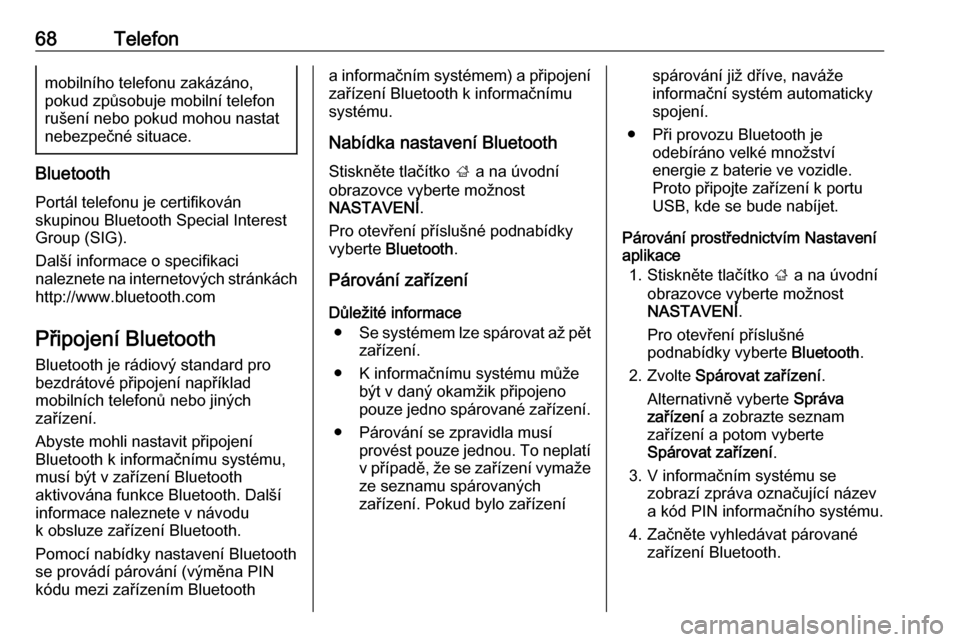
68Telefonmobilního telefonu zakázáno,
pokud způsobuje mobilní telefon
rušení nebo pokud mohou nastat
nebezpečné situace.
Bluetooth
Portál telefonu je certifikován
skupinou Bluetooth Special Interest
Group (SIG).
Další informace o specifikaci
naleznete na internetových stránkách
http://www.bluetooth.com
Připojení Bluetooth
Bluetooth je rádiový standard pro
bezdrátové připojení například
mobilních telefonů nebo jiných
zařízení.
Abyste mohli nastavit připojení
Bluetooth k informačnímu systému,
musí být v zařízení Bluetooth
aktivována funkce Bluetooth. Další
informace naleznete v návodu
k obsluze zařízení Bluetooth.
Pomocí nabídky nastavení Bluetooth
se provádí párování (výměna PIN
kódu mezi zařízením Bluetooth
a informačním systémem) a připojení zařízení Bluetooth k informačnímu
systému.
Nabídka nastavení Bluetooth
Stiskněte tlačítko ; a na úvodní
obrazovce vyberte možnost
NASTAVENÍ .
Pro otevření příslušné podnabídky
vyberte Bluetooth .
Párování zařízení
Důležité informace ● Se systémem lze spárovat až pět
zařízení.
● K informačnímu systému může být v daný okamžik připojeno
pouze jedno spárované zařízení.
● Párování se zpravidla musí provést pouze jednou. To neplatí
v případě, že se zařízení vymaže
ze seznamu spárovaných
zařízení. Pokud bylo zařízeníspárování již dříve, naváže
informační systém automaticky
spojení.
● Při provozu Bluetooth je odebíráno velké množství
energie z baterie ve vozidle.
Proto připojte zařízení k portu USB, kde se bude nabíjet.
Párování prostřednictvím Nastavení
aplikace
1. Stiskněte tlačítko ; a na úvodní
obrazovce vyberte možnost NASTAVENÍ .
Pro otevření příslušné
podnabídky vyberte Bluetooth.
2. Zvolte Spárovat zařízení .
Alternativně vyberte Správa
zařízení a zobrazte seznam
zařízení a potom vyberte
Spárovat zařízení .
3. V informačním systému se zobrazí zpráva označující název
a kód PIN informačního systému.
4. Začněte vyhledávat párované zařízení Bluetooth.